編輯:關於Android編程
Activity回顧
activity是android程序中最重要的組件之一,它是用戶與android用戶交互的主要組件,類似於桌面程序的圖形界面。android程序大致可以分為看的見的組件和看不見的service。看得見的組件主要就是在Activity中定義,看不見的service,包括service,BroadCastReceiver,ContentProvider等等,這是後話。今天先來大致了解一下activity。
可以理解activity為盛放組件的容器,和用戶交互的組件都要放在Activity中。Activity的生命周期:
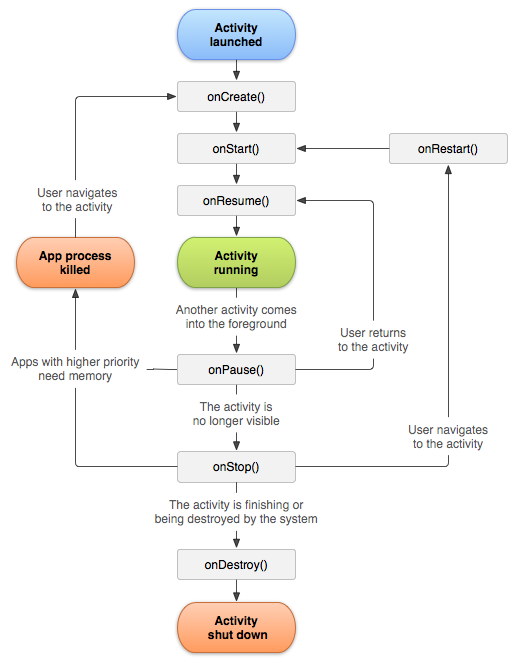
對於activity有一定了解的對這個圖一定不會陌生,這個圖說明了activity所屬的3個生命周期:
1.全部的生命周期:這個生命周期從onCreate()——>onDestory()結束。表明了一個activity從創建到消亡的全部過程,在onCreate()方法中做初始化的操作,在onDestory()中釋放所有的資源。
2.可見的生命周期:這個生命周期是從onStart()——>onStop()結束。在這個階段,activity處於可見的狀態(包含前景狀態和遮蓋狀態)。在這兩個狀態之間你可以准備一些與用戶交互的數據。例如在onStart()中注冊一個BroadcastReceiver並且在onStop()方法中釋放這個BroadCastReceiver。
3.前景的生命周期:這個生命周期是從onResume()——>onPause()結束。在這個階段,Activity始終處於界面的前景的狀態,用戶可以與activity交互。
對於這幾個方法:
(1)onCreate() 當Activity被第一次調用的時候,這個方法被調用,可以在這個方法裡面准備交互的數據和view。並且這個方法傳遞過來一個Bundle,包含了以前存儲的數據。
(2)onReStart() 當activity從onStop()方法過渡到onStart()之間調用。
(3)onStart() 當activity轉換成可視的狀態時,這個方法被調用。
(4)onResume() 當activity轉換成前景狀態的時候這個方法被調用,這個時候用戶可以與activity之間進行交互。
(5)onPause() 當activity轉換成背景的時候,這個方法調用。應該在這個方法中存儲一些還沒有保存的數據,這個方法中方法體的處理必須快,只有在這個方法return之後,才會顯示新的前景activity。
(6)onStop() 當activity轉換成不可見的時候,這個方法調用。
(7)onDestory() 在activity消亡之前這個方法被返回。activity被消亡的原因可能是因為自身的結束也可能是因為系統回收了內存,具體是哪一種可以通過調用方法isFinishing()確認。
如果設備的配置信息發生了改變,activity也要發生改變,它要從它當前所處的階段走向onDestory(),如果當前的activity所處的階段在可視階段或者是前景階段,就會重新生成一個符合當前配置的activity。如果想要繞過重新生成一個activity,可以在manifest中的android:configChanges屬性中設置,並且在發生相應的配置變化的時候,會調用activity的onConfigurationChanged(Configuration)方法,而不會去重新start一個activity,如果配置的變化沒有事先在android:configChanges中聲明,則不會調用此方法。
Intent傳遞對象給Activity
通過Intent,一個activity可以很容易的啟動另一個activity,並且傳遞相關的數據給activity,通過Intent的putEXtra()方法,可以傳遞boolean、int、double等基本數據類型,如果想要傳遞對象的話,那麼該對象必須實現Serializable接口,通過intent方法的putExtra(String name,Serializable value)方法,將對象傳遞過去。在接收方的activity通過intent.getExtra(name)方法獲得該對象。
發送消息的acitivity的layout.xml:
<RelativeLayout xmlns:android="http://schemas.android.com/apk/res/android"
xmlns:tools="http://schemas.android.com/tools"
android:layout_width="match_parent"
android:layout_height="match_parent"
tools:context=".Main" >
<Button
android:id="@+id/btn"
android:layout_width="match_parent"
android:layout_height="wrap_content"
android:text="next" />
</RelativeLayout>
Main.java:
package com.app.main;
import android.app.Activity;
import android.content.Intent;
import android.os.Bundle;
import android.view.View;
import android.view.View.OnClickListener;
import android.widget.Button;
public class Main extends Activity {
Button btn = null;
@Override
protected void onCreate(Bundle savedInstanceState) {
super.onCreate(savedInstanceState);
setContentView(R.layout.main);
btn = (Button) this.findViewById(R.id.btn);
btn.setOnClickListener(new OnClickListener() {
@Override
public void onClick(View arg0) {
Intent intent = new Intent();
Person p = new Person();
p.setName("wx");
p.setGender("boy");
p.setAge(25);
intent.putExtra("person", p);
intent.setClass(Main.this, NextMain.class);
Main.this.startActivity(intent);
}
});
}
}
接收方activity的layout.xml:
<?xml version="1.0" encoding="utf-8"?>
<LinearLayout xmlns:android="http://schemas.android.com/apk/res/android"
android:layout_width="match_parent"
android:layout_height="match_parent"
android:orientation="vertical" >
<TextView
android:id="@+id/textview1"
android:layout_width="match_parent"
android:layout_height="match_parent" />
</LinearLayout>
接收方activity:
package com.app.main;
import android.app.Activity;
import android.content.Intent;
import android.os.Bundle;
import android.widget.TextView;
public class NextMain extends Activity {
@Override
public void onCreate(Bundle savedInstanceState) {
super.onCreate(savedInstanceState);
this.setContentView(R.layout.nextmain);
TextView tv = (TextView) this.findViewById(R.id.textview1);
Intent intent = this.getIntent();
if (intent.getExtras().get("person") != null) {
Person p = (Person) intent.getExtras().get("person");
tv.setText("name:" + p.getName() + ",age:" + p.getAge()
+ ",gender:" + p.getGender());
}
}
}
效果如下:
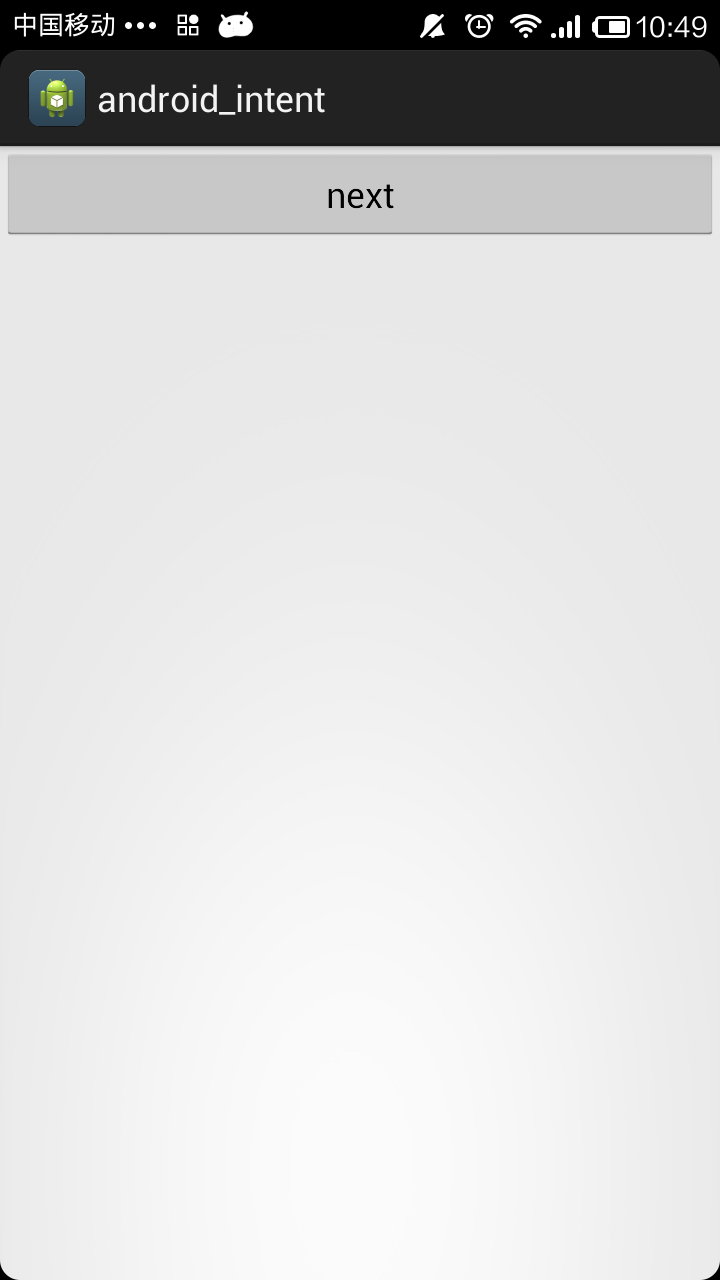
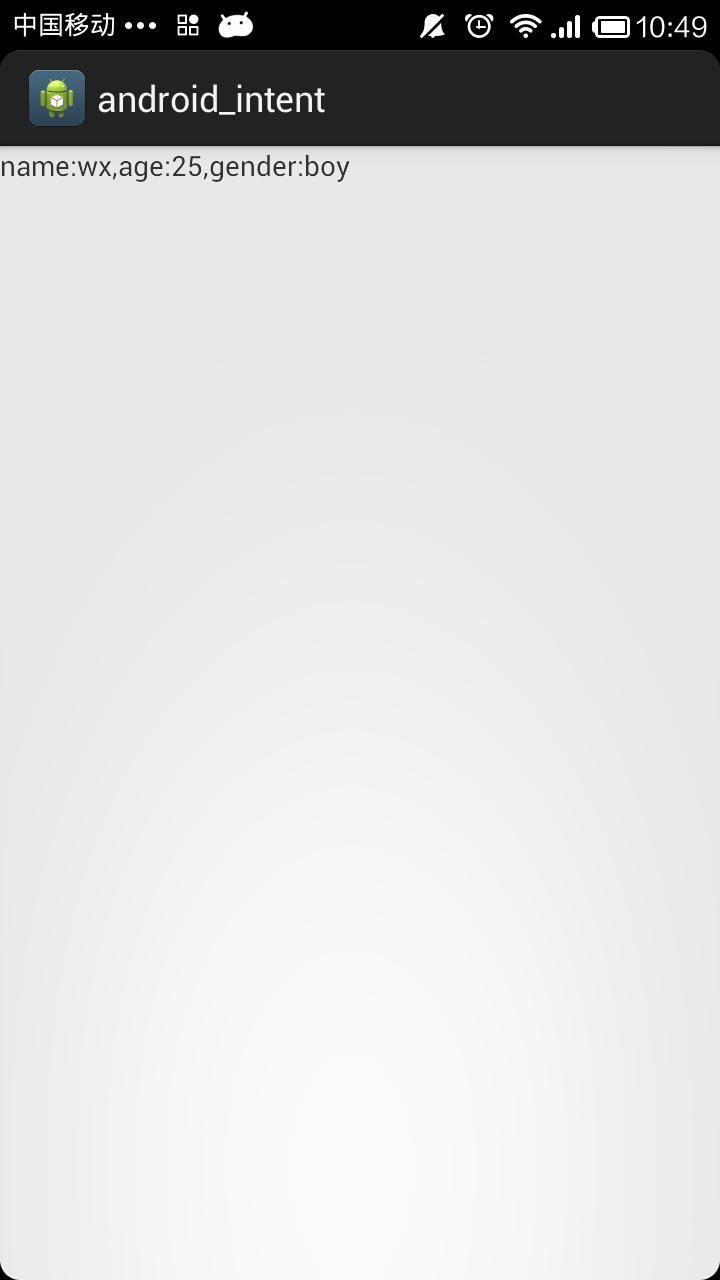
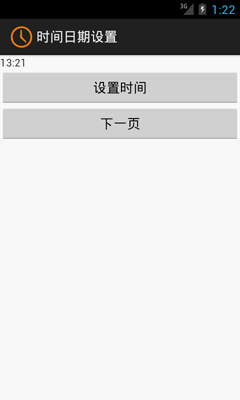 Android開發之時間日期操作實例
Android開發之時間日期操作實例
相信對於手機的時間日期設置大家一定都不陌生吧,今天舉一個關於時間日期設置的示例,其中有些許不完善之處,例如如何使設置的時間日期和手機系統同步等。感興趣的讀者可以根據自身經
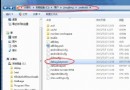 Android開發之給應用簽名打包
Android開發之給應用簽名打包
Android開發之給應用簽名打包什麼是簽名打包?在Android 系統中,所有安裝到系統的應用程序都必有一個數字證書,此數字證書用於標識應用程序的作者和在應用程序之間建
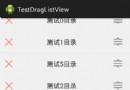 Android 仿QQ分組管理可拖動Item的ListView(附源碼)
Android 仿QQ分組管理可拖動Item的ListView(附源碼)
趁著周一休息,更新一下博客。最近項目中使用到了分組管理,需要實現Listview的Item拖動處理。查略一下資料和借鑒了別人的代碼將功能實現了。現在整理一下代碼,方便自己
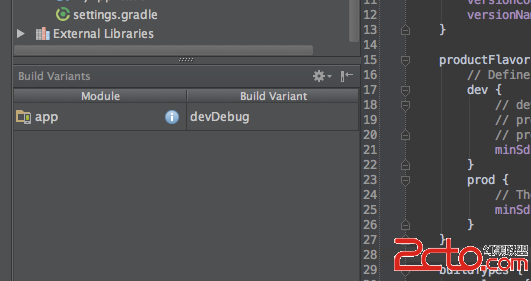 Android分包MultiDex原理詳解
Android分包MultiDex原理詳解
MultiDex的產生背景當Android系統安裝一個應用的時候,有一步是對Dex進行優化,這個過程有一個專門的工具來處理,叫DexOpt。DexOpt的執行過程是在第一